Exportálja a Telegram/WeChat/Snapchat matricákat a WhatsApp-ba
A WhatsApp matricákat vezetett be, hogy kifejezőbb legyen a kommunikáció. Inkább hangulatjelek, a WhatsApp matricák arra használhatók, hogy kifejezzék, hogyan érzi magát valaki. Az a tény, hogy egyéni matricát készíthet a WhatsApp-on, még szórakoztatóbbá teszi a beszélgetést. Ez azt jelenti, hogy létrehozhat egy matricát egy fényképével, amelyen Ön vagy ismerősei vannak; micsoda benyomás!
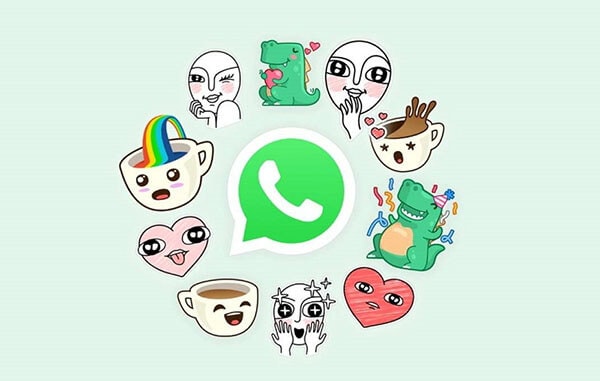
A WhatsApp alkalmazásokhoz hasonlóan más közösségi alkalmazások, például a Telegram, a WeChat és a Snapchat is egyedi matricákkal rendelkeznek, amelyek az érzelmek széles skáláját ábrázolják. Mivel a natív WhatsApp felület korlátozott számú matricával érkezik, kihívást jelenthet további lehetőségek felfedezése. Emiatt érdemes lehet a Telegramon, a WeChaton és a Snapchaten elérhető matricákat a WhatsApp-ba exportálni. Bár a folyamat lehetséges, okos tippeket kell tanulnia a matricák WhatsApp-ba való exportálásához.
1. rész: Snapchat matricák egyszerű exportálása a WhatsApp alkalmazásba
A Snapchat személyre szabott matricáinak széles választékáról híres, amelyek a Bitmoji-val vannak integrálva. Köszönet a WhatsApp-nak, mivel kompatibilis a Bitmoji matricákkal. Ha Snapchat matricákat szeretne exportálni, össze kell kapcsolnia Bitmoji-fiókját WhatsApp-fiókjával. A feladat végrehajtásához használja az alábbi útmutatót.
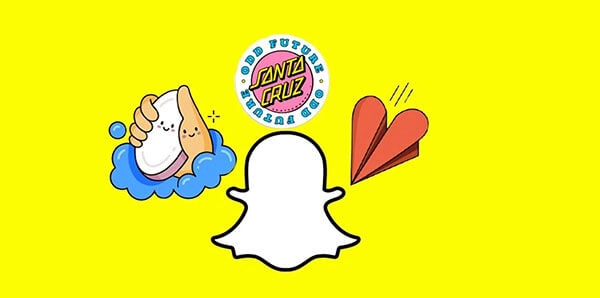
1. lépés: Hozzon létre egy Bitmoji-fiókot.
A matricák Snapchatből a WhatsAppba exportálásához regisztrálnia kell egy Bitmoji-fiókot. Ezt megteheti a natív Bitmoji alkalmazásból vagy a Snapchatből. Ha úgy dönt, hogy fiókot hoz létre a Snapchat segítségével, nyissa meg az alkalmazást, és lépjen a fiókjába. Kattintson a „Bitmoji létrehozása” gombra az elérhető matricák közötti navigáláshoz. Ne feledje, hogy nem hozhat létre új Bitmoji-fiókot az interneten; ehelyett használhatja az okostelefonos alkalmazást vagy a Chrome-bővítményt.
2. lépés: exportálja a Snapchat matricákat a WhatsApp-ba
Nyissa meg a WhatsApp alkalmazást a telefonján, válassza a „Nyelv és bevitel” lehetőséget, majd engedélyezze a „Bitmoji billentyűzetet”. Innen látni fogja a Bitmoji billentyűzetet, ha telepítette a telefonjára. Alternatív megoldásként integrálhatja fiókját a Bitmojiból a Gboardon. Miután sikeresen hozzáadta a Bitmoji-t az alapértelmezett billentyűzethez, mostantól hozzáférhet a matricákhoz a dedikált részből, és használhatja őket a WhatsApp-on.
2. rész: Telegram és WeChat matricák exportálása a WhatsApp alkalmazásba
A Telegram és a WeChat alkalmazások lenyűgöző matricákat tartalmaznak, amelyeket érdemes használni a WhatsApp-on. A matricák Telegramon való exportálásához használt megközelítés hasonló a WeChathoz. Le kell töltenie a matricacsomagokat a megfelelő alkalmazásokból, és később át kell vinnie őket a WhatsAppba. A következő útmutató segít megtanulni, hogyan exportálhatja a Telegram és a WeChat matricákat a WhatsApp alkalmazásba.
1(a) lépés: Töltse le a táviratmatricákat a készülékére
Nyissa meg a távirat alkalmazást a telefonján, és kattintson a hamburger ikonra az alkalmazás beállításainak eléréséhez. A beállítások panelen érintse meg a matricákat és maszkokat, és válassza ki az exportálni kívánt matricacsomagokat. A kívánt matricák kiválasztása után koppintson a hárompontos ikonra a további lehetőségekért, és másolja ki a csomag hivatkozását.
Térjen vissza a Telegram kezdőképernyőjére, és keresse meg a matricaletöltő botot a képernyő tetején található keresési lehetőségből. Nyissa meg a matrica letöltőt, és illessze be a matricacsomagot a bot ablakába. Várja meg, amíg a matrica letöltő feldolgozza a hivatkozást. Lehetőséget kap a matricacsomag letöltésére tömörített fájlként.
1. lépés (b): Hogyan töltsünk le WeChat matricákat
Exportálhat matricacsomagokat a WeChat-ből a WhatsApp-ba, akárcsak a Telegram. Először indítsa el a WeChat alkalmazást a telefonján, és lépjen a csevegési lehetőségekre a folyamat végrehajtásához. Az ebben a részben elérhető matricák között böngészheti az exportálni kívánt lehetőségeket. A matricagalériában talál egy letöltés gombot, amellyel elmentheti kedvenc matricacsomagját eszközére.
Más szempontból lépjen a WeChat alkalmazás főablakába, és keresse meg a File Transfer botot. Ez a funkció segít letölteni a kívánt matricákat a készülékre.

2. lépés: Bontsa ki a letöltött matricacsomagot tartalmazó ZIP-fájlt
A táviratmatricák exportálásához a telefon WhatsApp alkalmazásába mentenie kell őket az eszköz belső tárhelyére vagy az SD-kártyára az alapértelmezett távirattárhelyen. Később használhatja a fájlkezelő alkalmazást, például az ES File Explorert, hogy hozzáférjen a táviratmappához, majd lépjen a táviratdokumentumokhoz, és bontsa ki a letöltött matricacsomagot.
Használhatja a táviratban leírt megközelítést a WeChat matricák exportálásához a WhatsApp-ba a telefonon lévő megbízható fájlkezelő alkalmazás segítségével.
3. lépés: hogyan importálhat Telegram és WeChat matricákat a WhatsApp-ba
Most már exportálhatja a letöltött Telegram- vagy WeChat-matricákat a WhatsApp-ba egy dedikált WhatsApp-matrica-alkalmazás segítségével. A WhatsApp személyes matricái kiváló példák a matrica WhatsApp-ba exportálására szolgáló alkalmazásra. Miután telepítette az alkalmazást eszközére, indítsa el, koppintson a Megnyitás gombra, és exportálja a Telegramról vagy a WeChatről letöltött matricákat. Az alkalmazás nagy valószínűséggel észleli az eszközön elérhető matricákat; ellenkező esetben a hozzáadás gombbal exportálhatja őket a WhatsApp-ba. Ha végzett a matricák hozzáadásával a WhatsApp-hoz, nyissa meg az alkalmazást, koppintson az Emoji panelre, majd lépjen a matricák részre az imént hozzáadott matricák felfedezéséhez. Ily módon profi módon könnyedén exportálhatja a szükséges matricákat a Telegramból és a WeChatből, és élvezheti az üzenetküldést a WhatsApp-on.
Bónusztipp: Készítsen biztonsági másolatot a WhatsApp-adatokról PC-n/Mac-en
Most, hogy megértette, hogyan exportálhat matricákat a WeChat, Telegram és Snapchat szolgáltatásokból a WhatsApp alkalmazásba, könnyen testreszabhatja az alkalmazást. Ha elégedett a WhatsApp matricáival, nem akarja elveszíteni őket. Ebben az esetben előzetesen biztonsági másolatot kell készítenie a matricákról a számítógépére, hogy elkerülje azok elvesztését, ha a WhatsApp alkalmazás megsérül vagy eltávolítják a telefonról.

A WhatsApp biztonsági mentése segít visszaállítani fontos adatait, amikor szüksége van rájuk. Meg kell tanulnia, hogyan készíthet hatékonyan biztonsági másolatot a WhatsApp-adatokról a számítógépére. Ebben az esetben szüksége van egy ajánlott és megbízható alkalmazásra, például a DrFoneTool – WhatsApp Transfer eszközre, amellyel egyetlen kattintással biztonsági másolatot készíthet a WhatsApp adatairól.
DrFoneTool – WhatsApp Transfer
A DrFoneTool – A WhatsApp Transfer egy kifinomult eszköz, amely átfogó megoldásokat és támogatást kínál a WhatsApp adatok egyik hajlamosról a másikra való átviteléhez. A WhatsApp adatairól biztonsági másolatot is készíthet a számítógépére, majd szükség esetén visszaállíthatja azokat egy másik eszközre. A szoftver segítségével a felhasználók könnyedén és rugalmasan kezelhetik a WhatsApp-csevegéseket. Itt szelektíven biztonsági másolatot készíthet és visszaállíthatja a WhatsApp adatait, beleértve az üzeneteket, videókat, hangokat, fényképeket, névjegyeket és egyéb mellékleteket.

A következő okok miatt érdemes a DrFoneTool – WhatsApp átviteli eszközt választania;
1: Egyetlen kattintással mentheti WhatsApp-adatait, beleértve a matricákat, a csevegési előzményeket, a hangjegyzeteket és az egyéb alkalmazásadatokat.
2: Az alkalmazás különböző WhatsApp biztonsági mentéseket tart fenn, ahelyett, hogy felülírná a biztonsági másolat tartalmát.
3: Az asztali alkalmazás felülete felhasználóbarát, egyszerűen használható, és támogatja az iOS és Android eszközöket.
4: Később a visszaállítási funkció segítségével kényelmesebben hozzáférhet a WhatsApp-tartalomhoz a meglévő vagy egy másik eszközön.
5: Az alkalmazás támogatja a platformok közötti WhatsApp átvitelt kompatibilitási vagy biztonsági problémák nélkül.
Kövesse ezeket a lépéseket a WhatsApp adatok biztonsági mentéséhez a számítógépére
Lépés 1: Töltse le a DrFoneTool szoftvert a hivatalos termékéből. A szoftver telepítéséhez futtassa a telepítőt a szoftvervarázslót követve. Kattintson a Start most gombra a szoftver elindításához, miután a telepítés befejeződött.
Lépés 2: Csatlakoztassa Android telefonját a számítógéphez, és kattintson a ‘WhatsApp Transfer’ modulra a kezdőképernyőn. Keresse meg a WhatsApp lapot a program bal oldali paneljén, majd kattintson a „WhatsApp üzenetek biztonsági mentése” lehetőségre.
Lépés 3: A szoftver azonnal elkezdi menteni a WhatsApp üzeneteit az Android készülékről.
Lépés 4: Várjon néhány percet, amíg az összes WhatsApp-üzenet és melléklet visszakerül a számítógépre.
Lépés 5: Kattintson a „Megtekintés” gombra a WhatsApp biztonsági mentési listájának megnyitásához, és keresse meg a biztonsági mentési fájlt a számítógép meghajtóján.
Következtetés
Miközben a WhatsApp-ot használja különböző névjegyekkel és csoportokkal való kapcsolattartáshoz, matricákra lesz szüksége a kommunikáció kiegészítésére. Mivel a WhatsApp korlátozott matricalehetőséget kínál, az ebben a cikkben ismertetett módszerek segítségével többet exportálhat a Telegramból, a WeChatból és a Snapchatből. Gondosan tanulmányozza át az utasításokat, hogy megértse, hogyan működik minden módszer a matricák sikeres exportálásához.
Ezenkívül biztonsági másolatot kell készíteni a WhatsApp adatairól és az alkalmazáson lévő matricákról egy számítógépre, hogy elveszítse őket. A WhatsApp azonban nem kínál natív megoldást az adatok számítógépre történő biztonsági mentésére. Ebben az esetben olyan megbízható eszközt kell választania, mint pl DrFoneTool – WhatsApp Transfer hogy mentse a WhatsApp-adatait az adatbiztonsággal vagy az eszközkompatibilitással kapcsolatos problémák nélkül. A biztonsági mentési folyamat minden lépése egyszerű és egyértelmű.
Legfrissebb cikkek